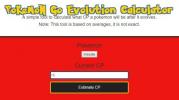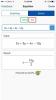מהם זרמי תמונות משותפים של iOS 6 וכיצד הם עובדים?
זרם הצילומים היה בין התכונות השנויות ביותר במחלוקת ב- iOS 5, שכן הרבה אנשים התקשו בהבנת השימוש בו, ורבים מהם בסופו של דבר חלקו שלא בכוונה בלתי הולמת או מביכה תמונות דרך iCloud. בעוד שאפל עד מהרה פתרה את הבעיה בכך שאפשרה למשתמשים למחוק תמונות מהזרם שלהם, הפיצ'ר אכן הותיר טעם רע בפיות רבים. הגאולה נמצאת כרגע בכרטיסים כעת, מכיוון ש- iOS 6 מביא את מדהים זרמי תמונות משותפים לתערובת. לאחר שתתחיל להשתמש בזרמי תמונות משותפים, סביר להניח שלא תזדקק לשירות אחר של שיתוף תמונות לאייפון או לאייפד שלך!
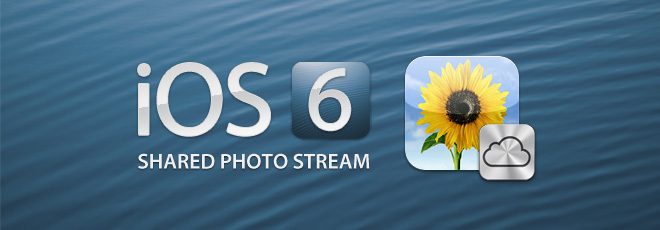
תכונת השיתוף החדשה מאפשרת למשתמשים לדחוף תמונות מה- iDevice שלהם ל- iDevices אחרים, או אפילו למשתמשים שאינם iOS באמצעות פשוט להפוך את הזרם שלהם לציבורי ואז לשלוח את הקישור שלו באמצעות דואר אלקטרוני או SMS. הדבר הטוב ביותר בזרמי תמונות משותפים הוא ששום תמונה לא תעבור אליו אוטומטית ותוכלו לבחור כל תמונה שתשתף.
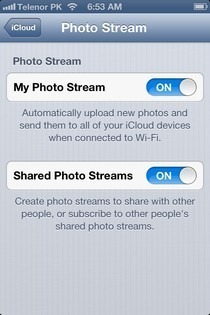
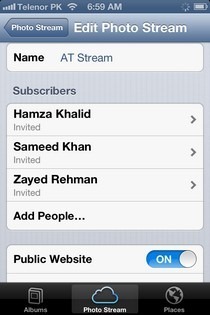
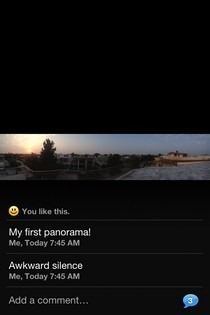
כפי שבטח ניחשתם כבר, יש צורך להפעיל את iCloud לפני שתוכלו להשתמש בתכונה החדשה Shared Photo Stream. לאחר שתעשה זאת, עבור אל אפליקציית הגדרות המניות והפעל זרמי תמונות משותפים מהתפריט המוקדש לאפליקציית התמונות. אמנם יש להפעיל זרם תמונות משותף מההגדרות, אך כל מה שיש לעשות בו צריך להיעשות מאפליקציית התמונות. האפליקציה תקבל כרטיסייה חדשה בשם "זרם תמונות". יש כבר זרם אחד שכותרתו "זרם התמונות שלי", והוא ייכנס לפעולה רק אם תפעיל את זרם התמונות המיושן. כדי ליצור זרם תמונות משותף, לחץ על הלחצן '+' בכרטיסייה חדשה זו והקצה שם לזרם שלך. לאחר שתעשה זאת, אתה יכול להוסיף את האנשים שאתה רוצה להזמין כמנויים לאלבום שלך. אם ברצונך להפוך את הזרם לציבורי עוד יותר, עבור לאפשרות ששמה
אתר ציבורי, ובאמצעותם, משתמשים יכולים לשתף את הקישור לזרם המשותף שלך בדיוק כמו לכל שירות שיתוף קבצים אחר.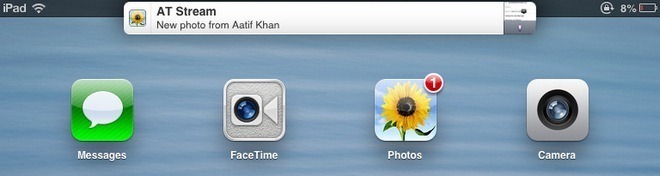 מנויים לכל זרם, שהם גם משתמשי iOS 6, יקבלו התראות על דחיפה בכל פעם שתוסף תמונה חדשה לזרם. יש אפילו תג באפליקציית התמונות שיציין את הגעתם של תמונות חדשות בזרמים המנויים שלך. אם תרצה, תוכל להגיב על כל תמונה בזרם ציבורי (או על התמונה שאליה הוזמנת). האפשרות לחבב תמונות זמינה גם במציג.
מנויים לכל זרם, שהם גם משתמשי iOS 6, יקבלו התראות על דחיפה בכל פעם שתוסף תמונה חדשה לזרם. יש אפילו תג באפליקציית התמונות שיציין את הגעתם של תמונות חדשות בזרמים המנויים שלך. אם תרצה, תוכל להגיב על כל תמונה בזרם ציבורי (או על התמונה שאליה הוזמנת). האפשרות לחבב תמונות זמינה גם במציג.
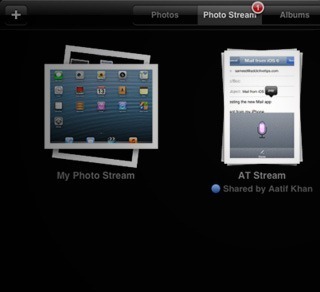
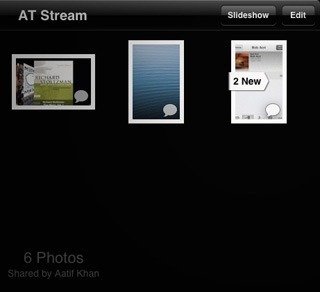
אם אתה באמת משתמש בזרמי תמונות משותפים, אלבומים מרובים יופיעו בקטע זרם התמונות באפליקציית התמונות באייפון או באייפד שלך. הקשה על כל אלבום רשום תאפשר לך להציג את כל התמונות בו, והזרם אפילו מסמן את התמונה שלאחריה מתחילים תמונות שלא נראו. האפשרות להציג זרם בצורה של מצגת שקופית מוצעת על ידי אפליקציית התמונות, ממש כמו כל אלבום אחר בטלפון שלכם. אם אתה מנוי לזרם ציבורי, אתה יכול לשתף את התמונות שלו (או את כל הזרם) עם משתמשים אחרים, או פשוט לשמור תמונות בגליל המצלמה של האייפון או האייפד שלך.

כפי שעולה ממסך המסך שלמעלה, אתה יכול גם להירשם כמנוי לזרמי תמונות משותפים במחשב Mac, שם דרישות מערכת ההפעלה עומדות לפחות על Mountain Lion 10.8.2, עם iPhoto 9.4 או Aperture 3.4 עד ללוות. סוג זה מדגיש את היופי במערכת האקולוגית של אפל בין המכשירים שלהם.
כל מי שתבחר לשתף איתו זרמים שעבורם אפשרת שיתוף ציבורי. ניתן לשלוח את ההזמנה להירשם לזרם ציבורי או פרטי באמצעות דואר אלקטרוני או SMS. אינך יכול להירשם לזרם אלא אם יש לך iOS 6 או Mac עם הדרישות שצוינו לעיל, אך אתה עדיין יכול להציג תמונות של זרם ציבורי במציג האינטרנט iCloud, אפילו ללא חשבון iCloud. הודעות הזמנה של זרם ציבורי כוללות קישור לצפייה באלבום באופן מקוון.
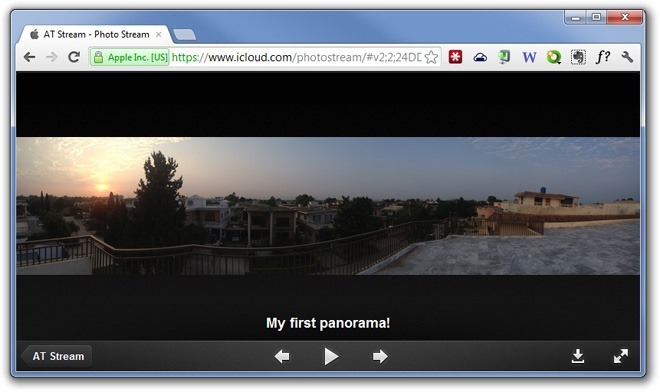 הצופה באינטרנט עבור זרמי תמונות משותפים הוא די טוב. יש לו מצגת שקופיות (שיוזם על ידי לחיצה על לחצן ההפעלה בסרגל התחתון). כפתורים אחרים הזמינים במציג כוללים אייקון במסך מלא, כפתור הורדה וכפתור הגב שייקח אתכם לתצוגה הראשית של האלבום.
הצופה באינטרנט עבור זרמי תמונות משותפים הוא די טוב. יש לו מצגת שקופיות (שיוזם על ידי לחיצה על לחצן ההפעלה בסרגל התחתון). כפתורים אחרים הזמינים במציג כוללים אייקון במסך מלא, כפתור הורדה וכפתור הגב שייקח אתכם לתצוגה הראשית של האלבום.
זרם תמונות משותף הוא תכונה של iOS 6 שיש לה פוטנציאל להפוך לכל הזעם עבור אפל מעריצים, אז תעשה טוב שתרגלי להשתמש בזרמים שתשתף איתם את התמונות שלך חברים.
מדריך זה הוא חלק משלנו מדריך לתכונות חדשות ב- iOS 6, המכסה את הנושאים הבאים:
-
מצב מצלמת פנורמה
- שילוב בפייסבוק
- זרמי תמונות משותפים (צופה כעת)
- אפליקציית מפות חדשה לגמרי
- פנקס
- אפליקציית שעון iPad מקורית חדשה
- שיפורי אפליקציות טלפוניות ואל תפריעו
- בקרת פרטיות
- שיפורי סירי
- חנות אפליקציות משופצת
-
שיפורי ספארי
- שיפורי אפליקציות דואר ותיבת דואר נכנס
- תכונות נגישות חדשות
- רשימת תכונות ידועות אחרות ושינויים בממשק המשתמש
לְחַפֵּשׂ
הודעות האחרונות
נגן DJ מביא מסננים, אפקטים וכלי ערבוב מוסיקה נהדרים ל- iOS
להקת המוסכים די הורגת את התחרות כשמדובר באפליקציות בהן ניתן להשתמש ...
כיצד לחשב מה יהיה מחירו של פוקימון לאחר האבולוציה
Pokémon Go לא קשור רק לתפוס פוקימון. המשחק עובר הרבה מעבר לתפיסה הפ...
השתמש באייפון שלך כדי לפתור בעיות מתמטיות בכתב יד
אנו חיים בתקופה בה תוכלו להפנות את הטלפון שלכם לטקסט ולתרגם אותו לש...